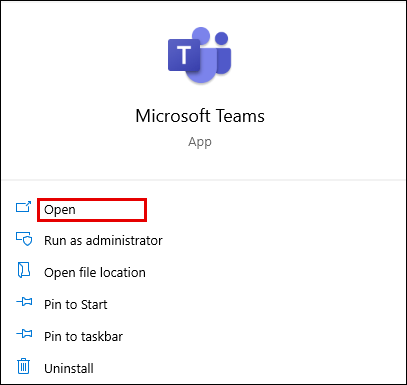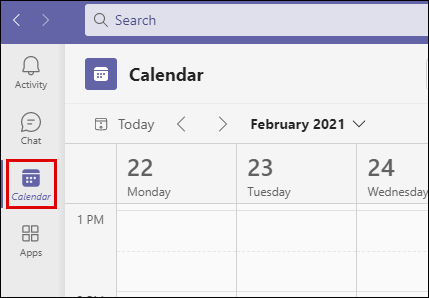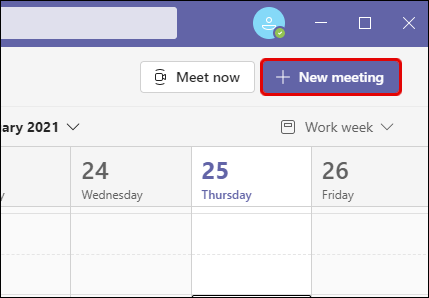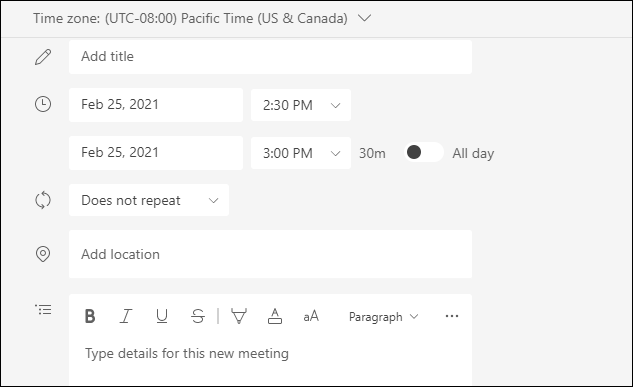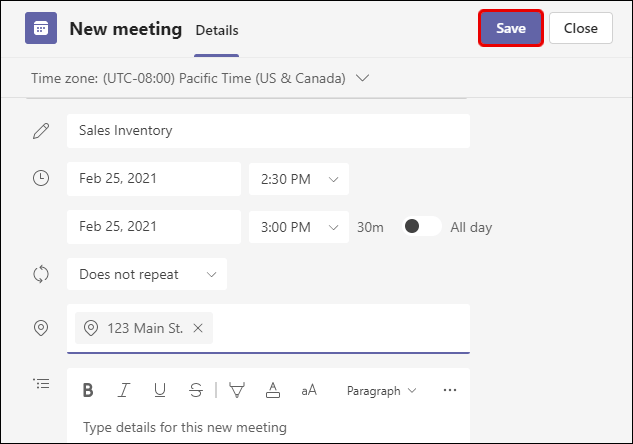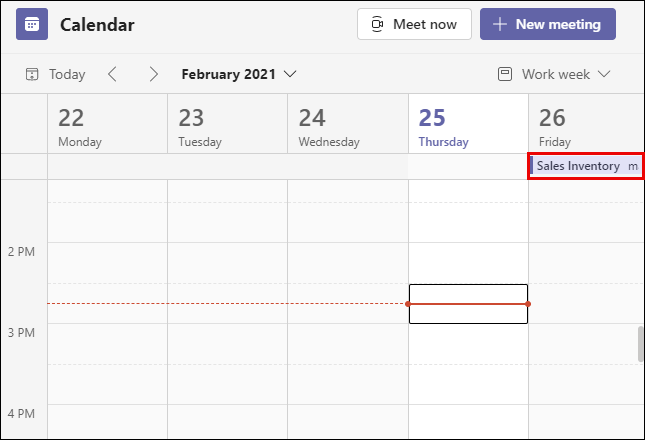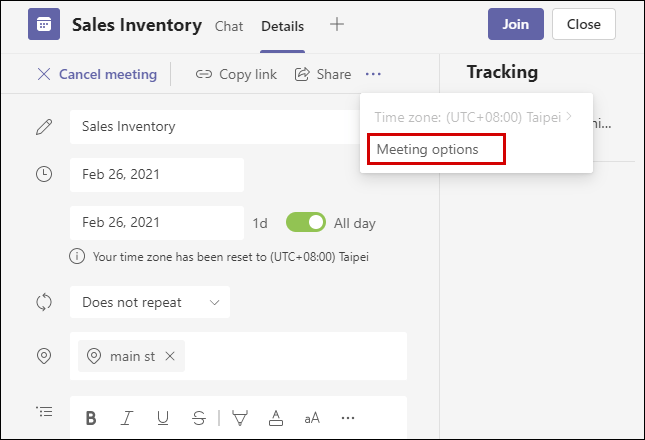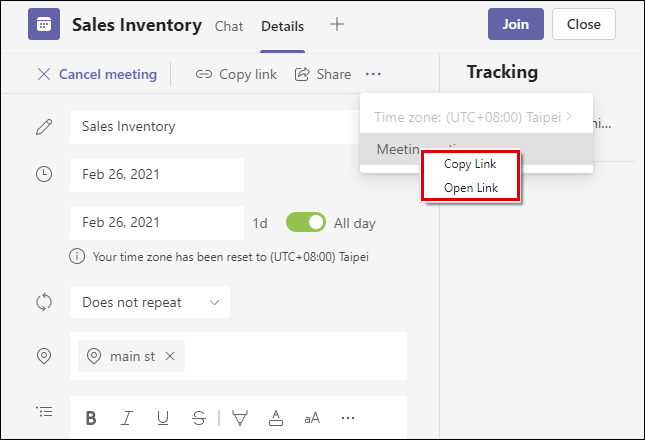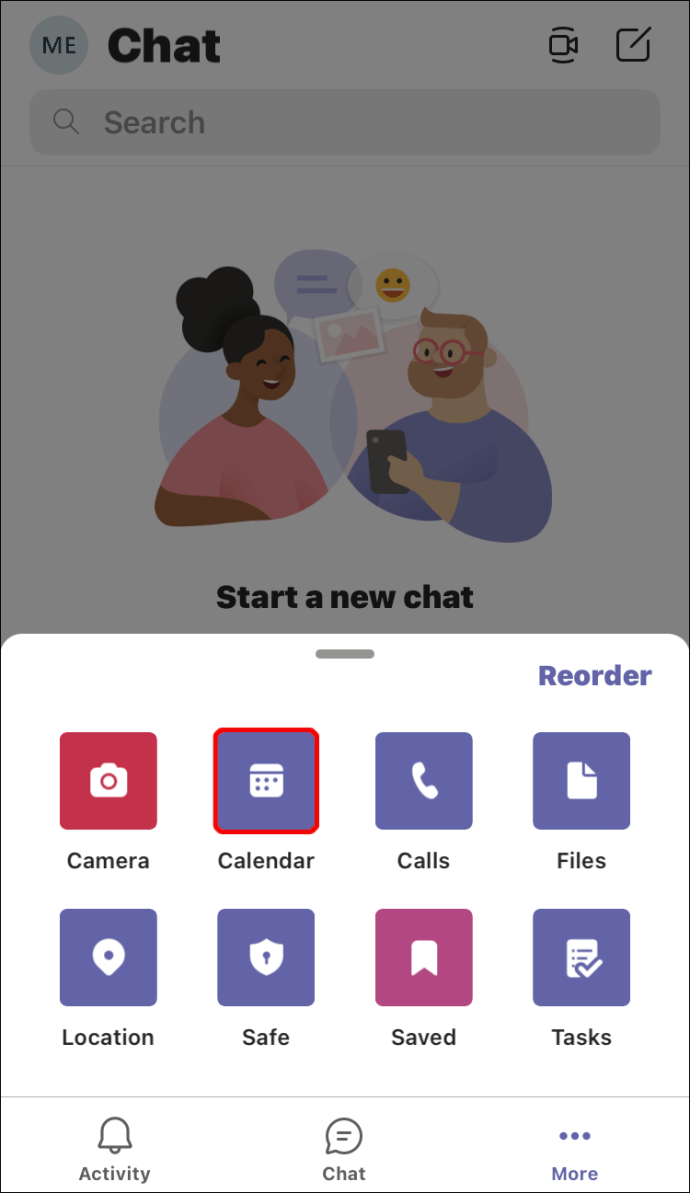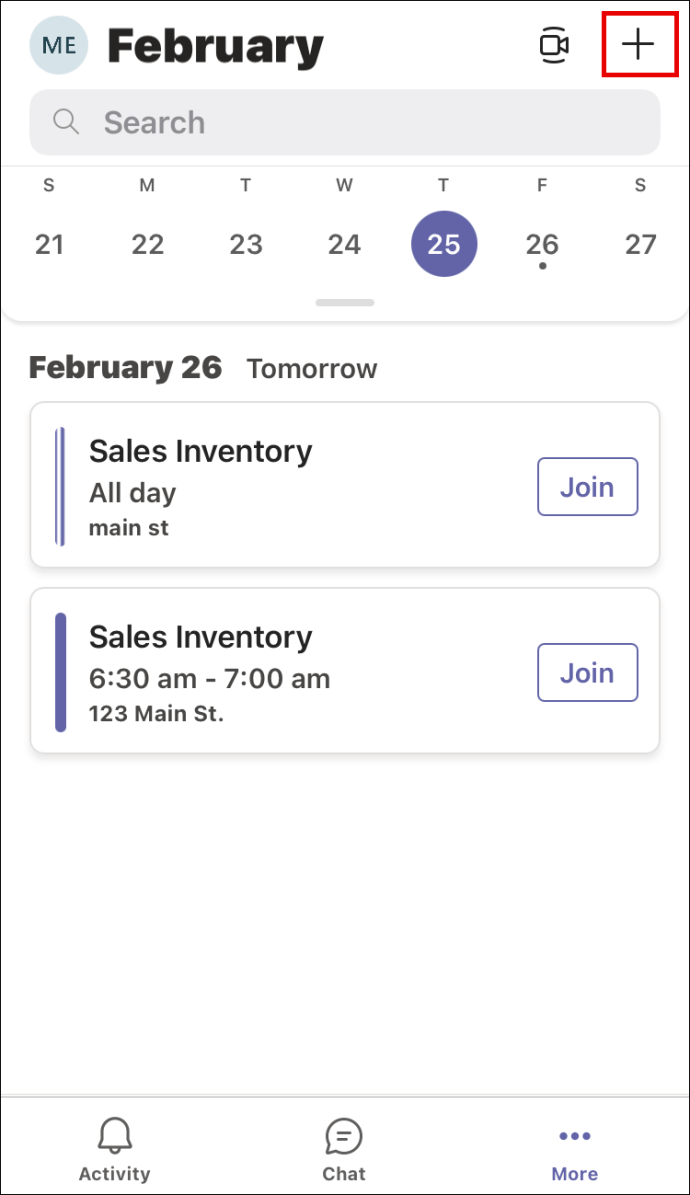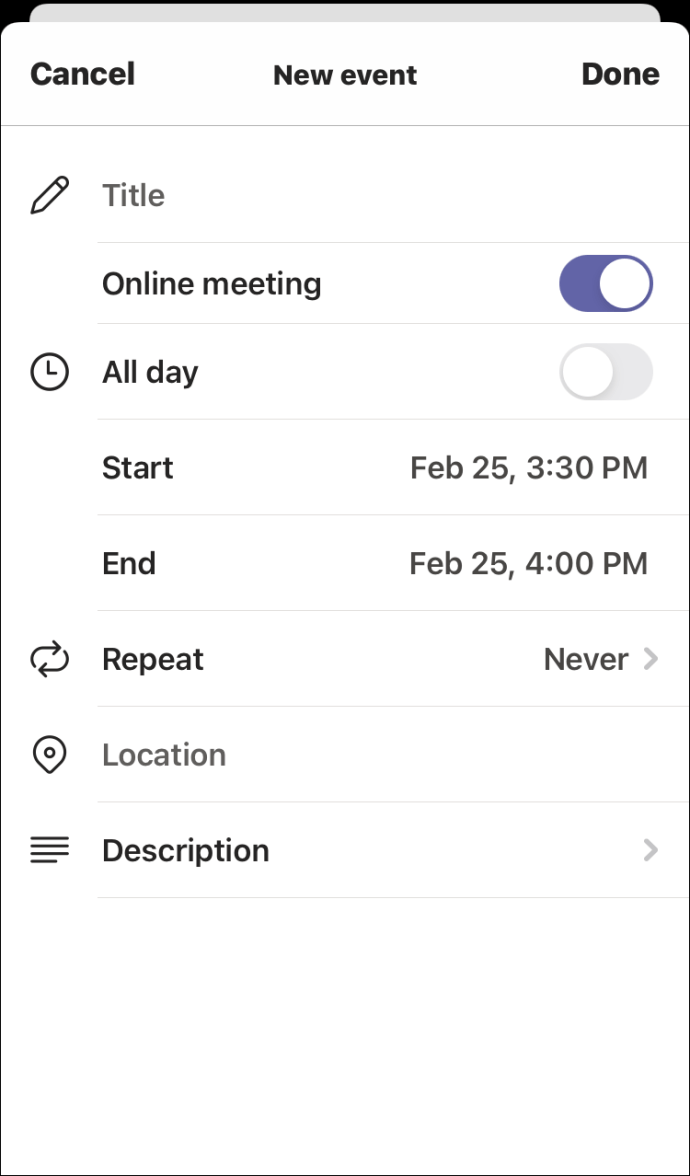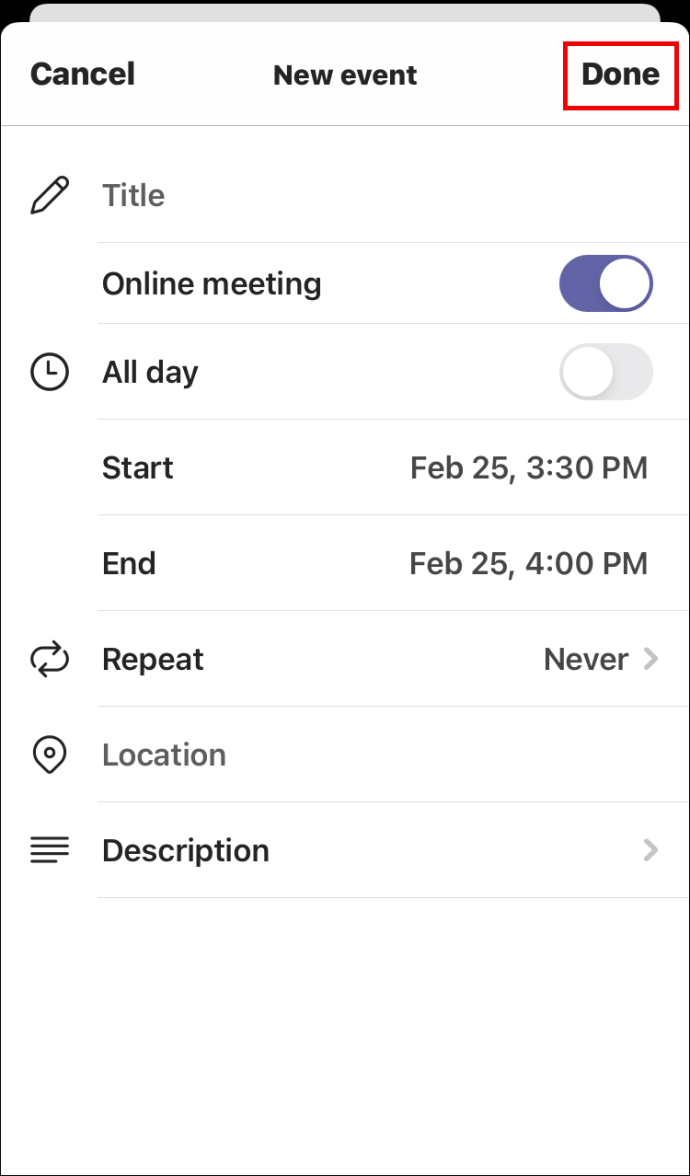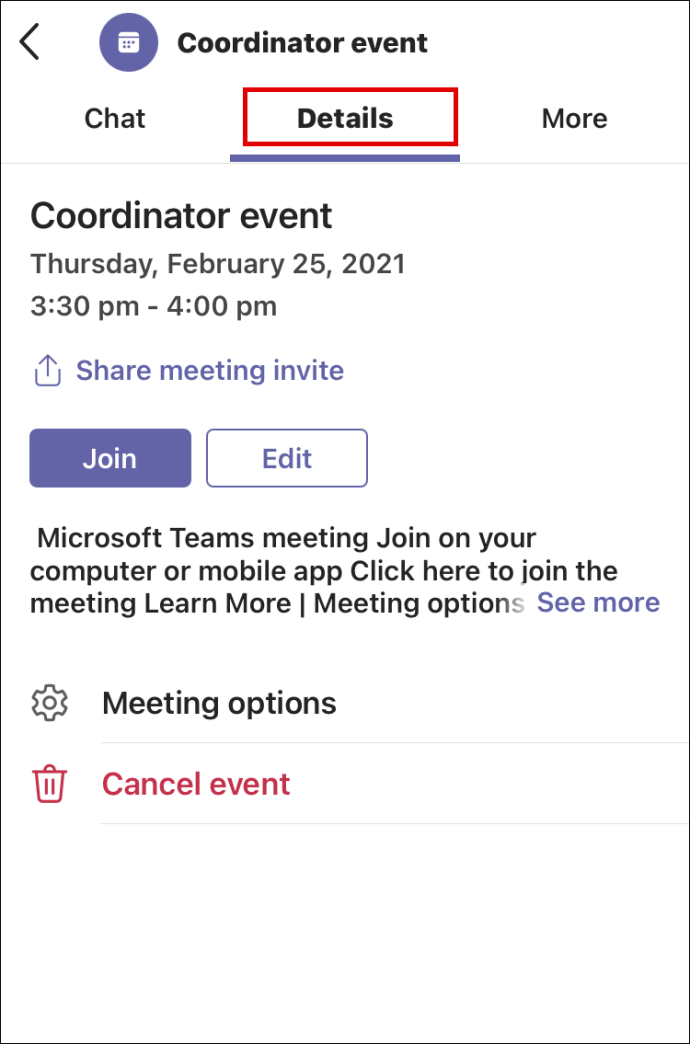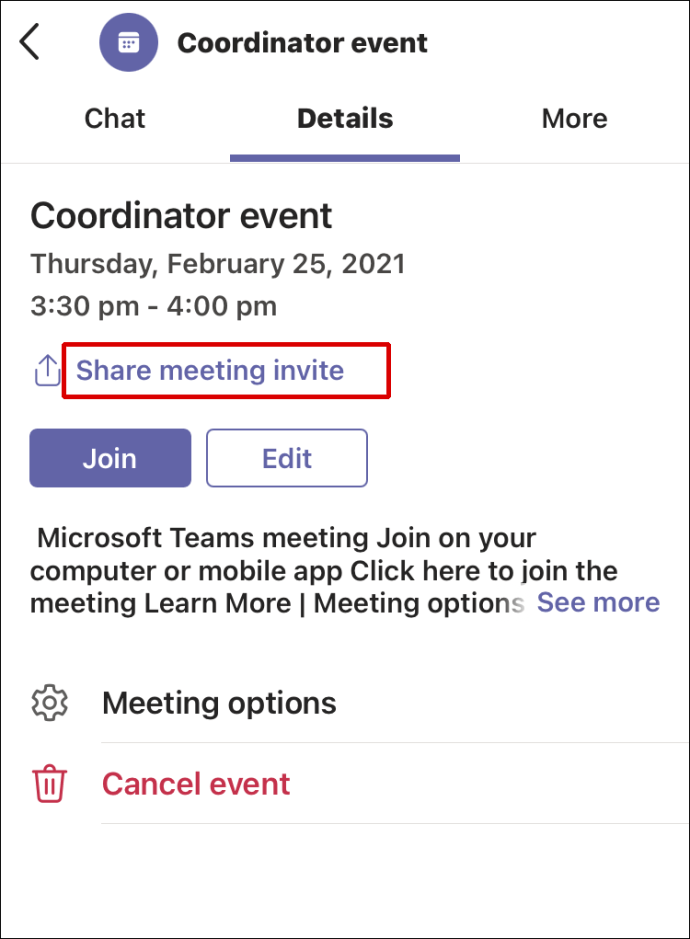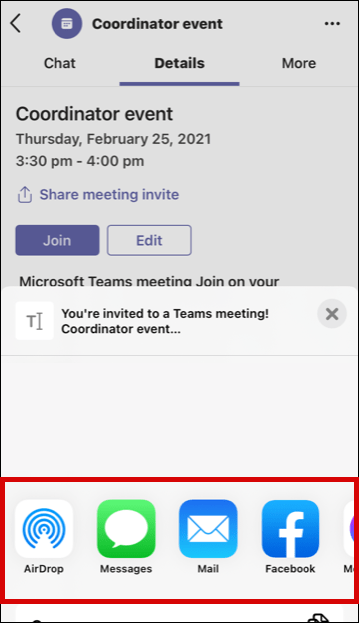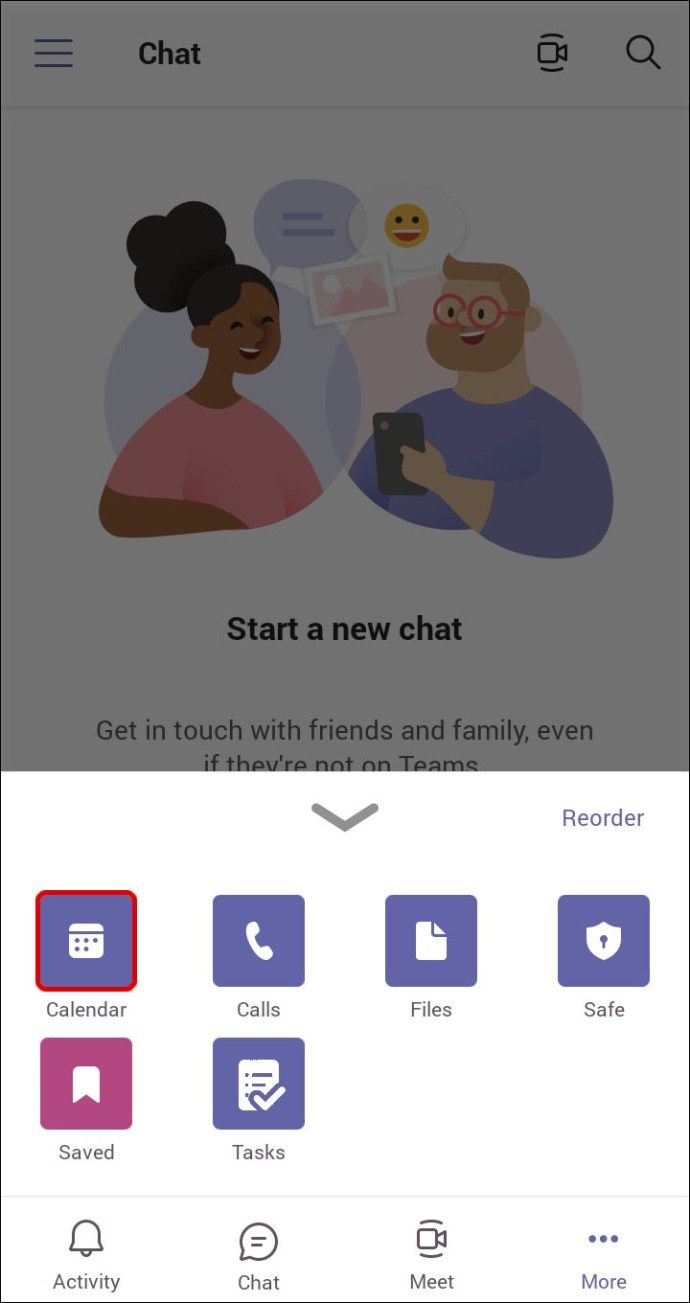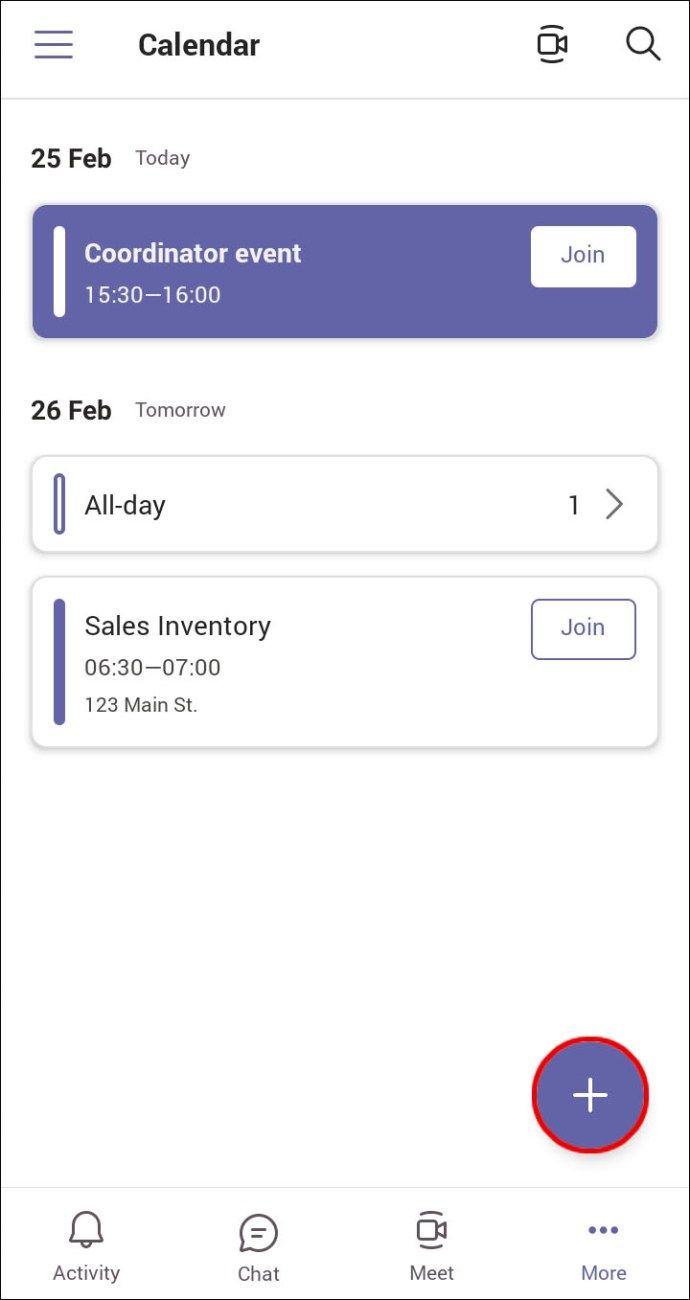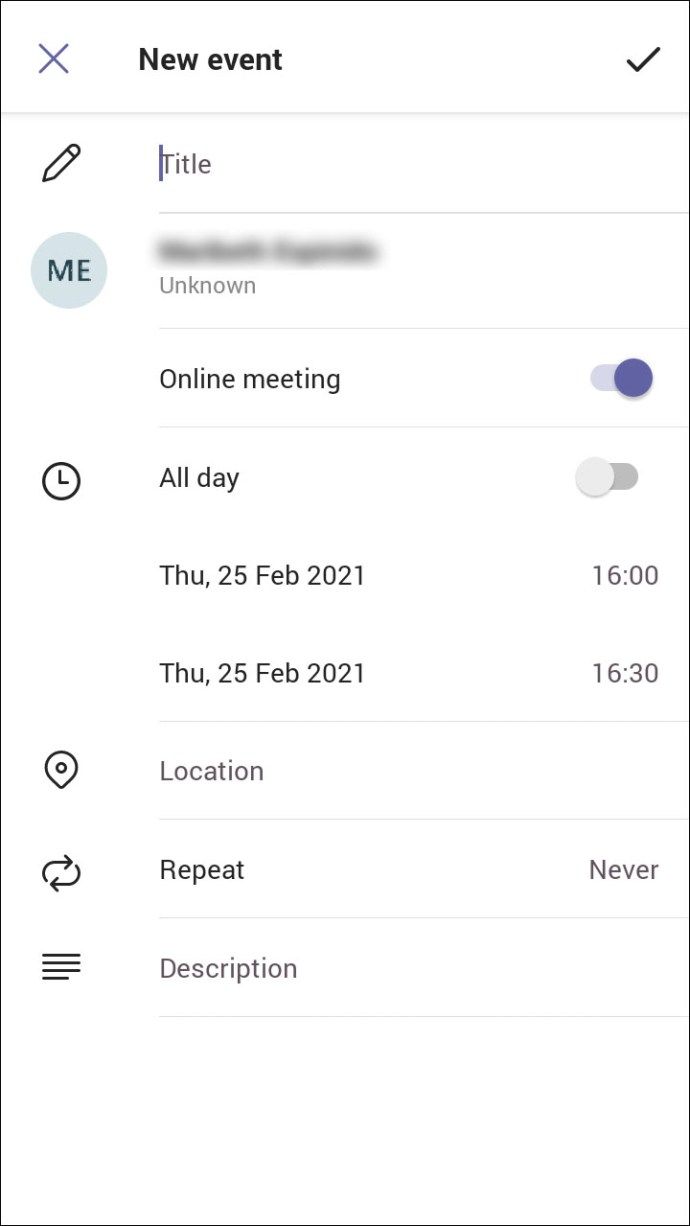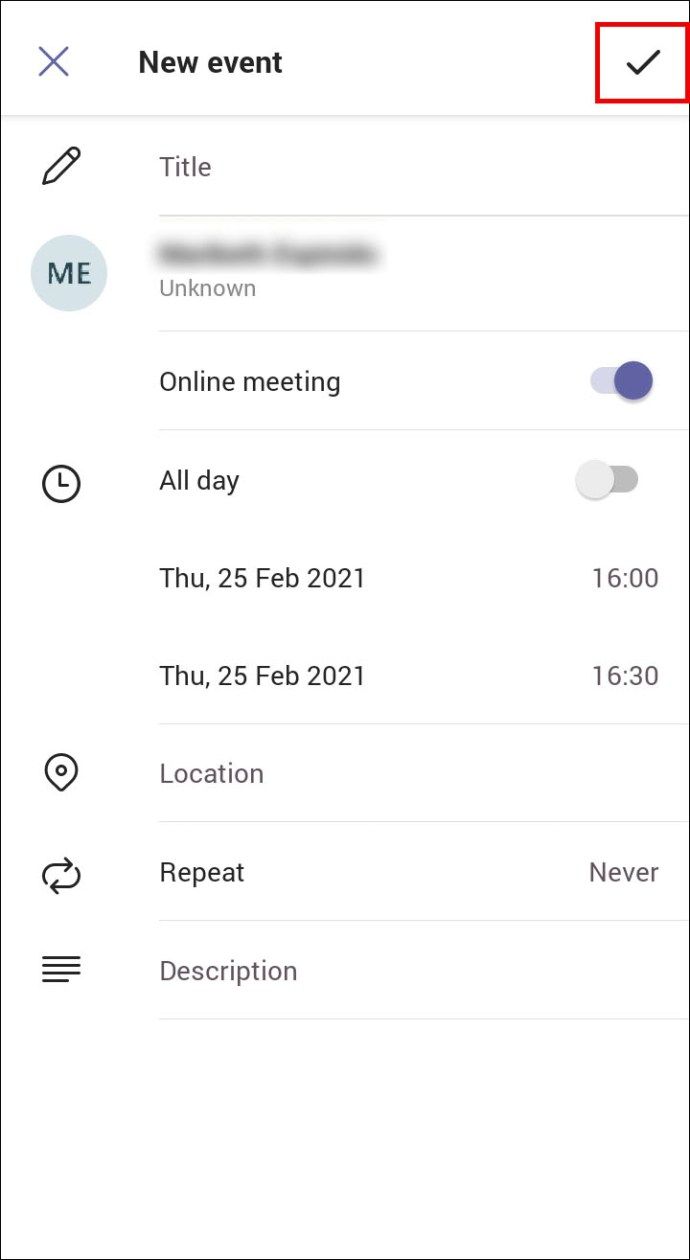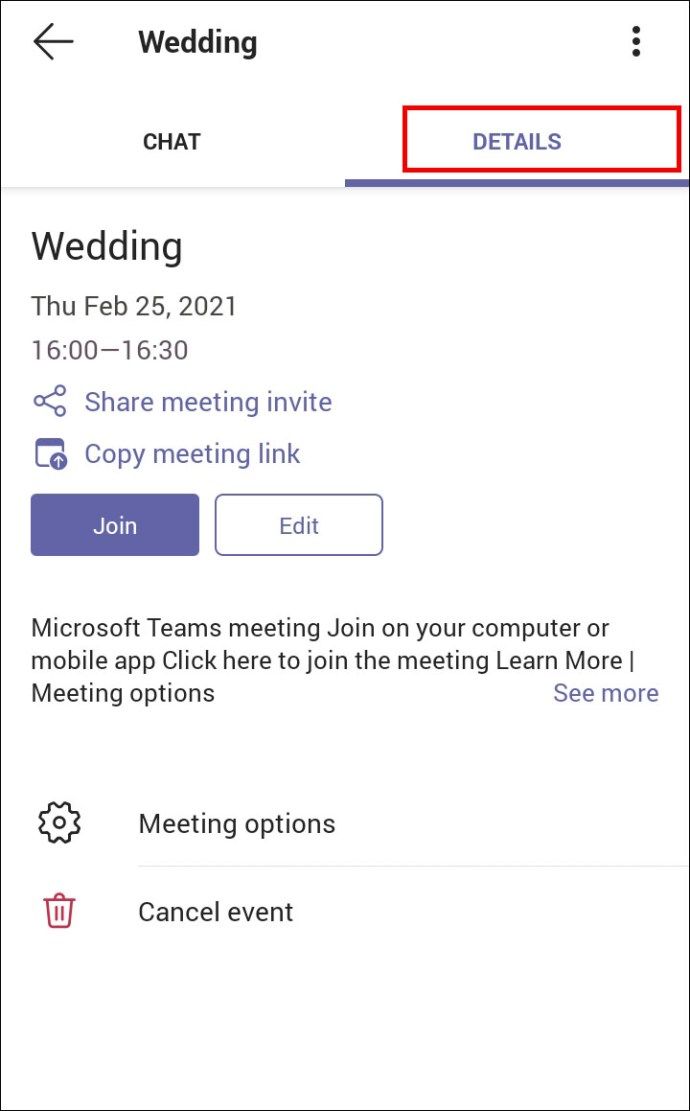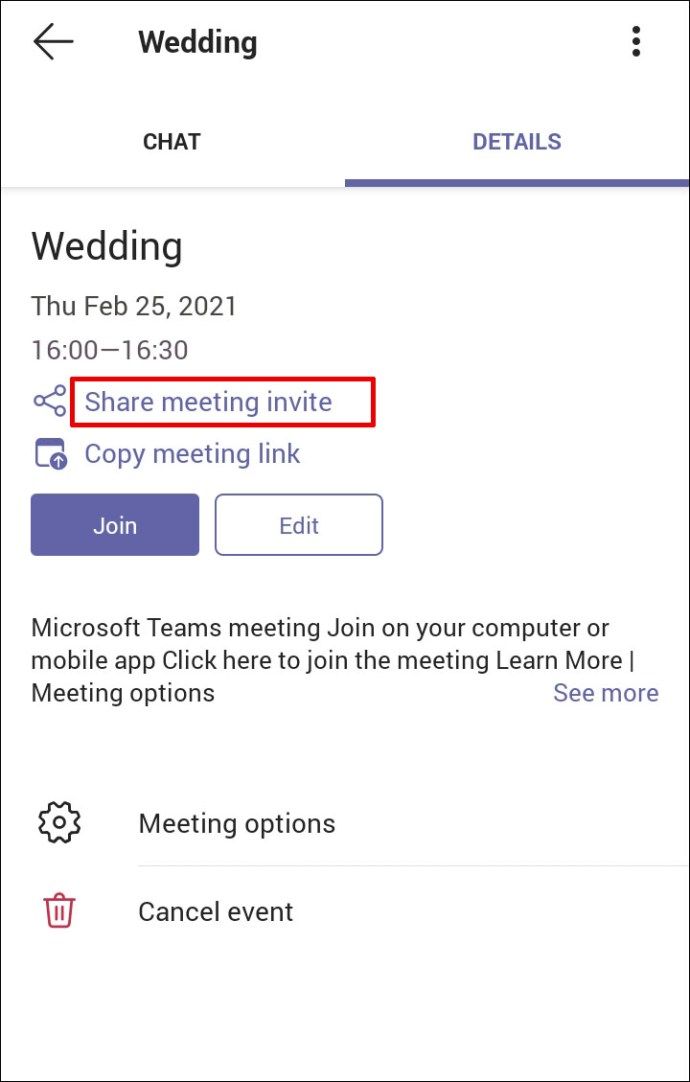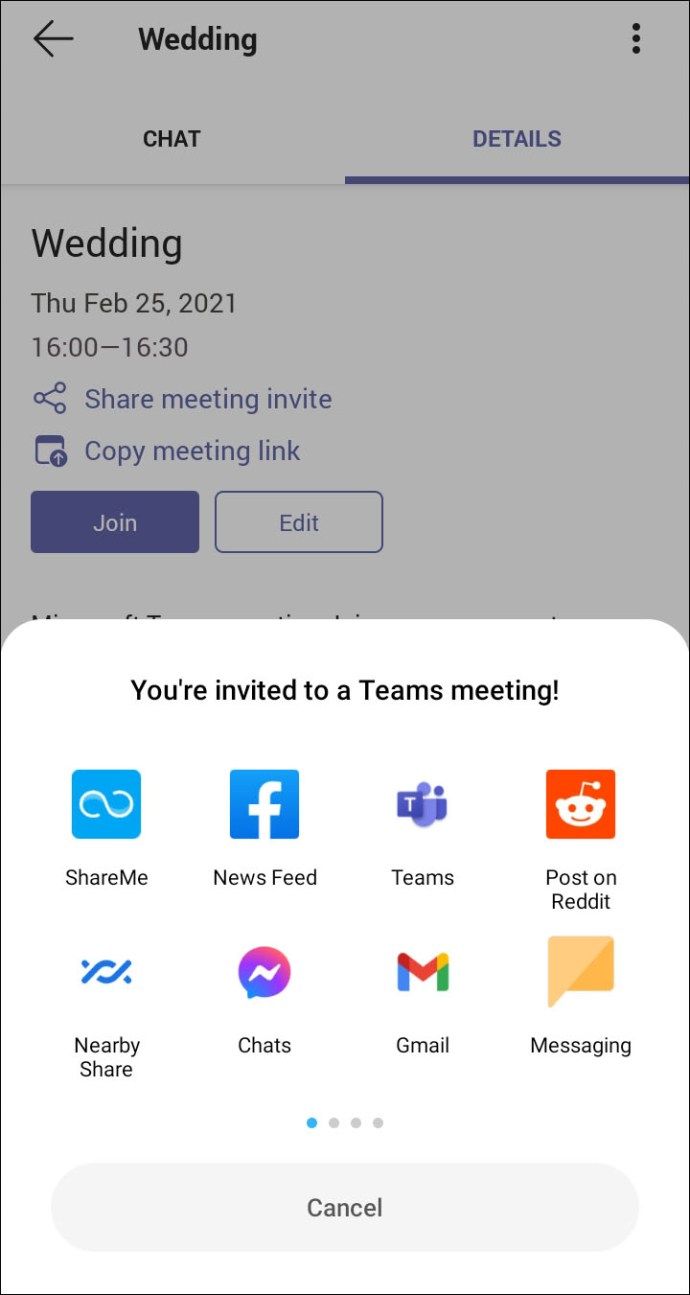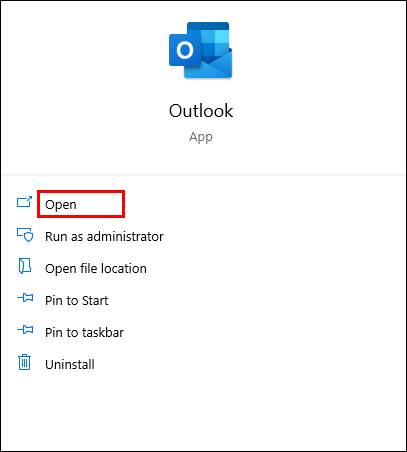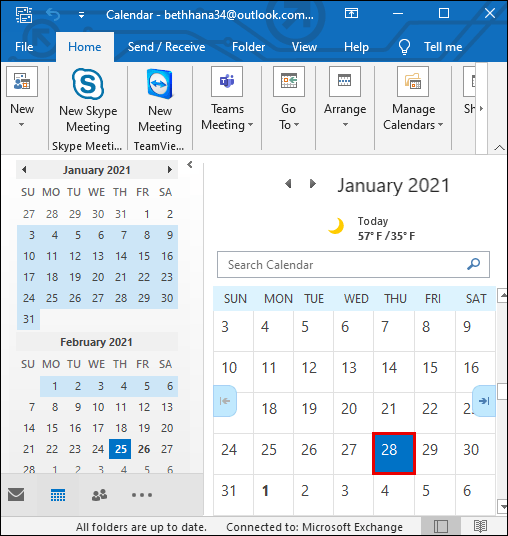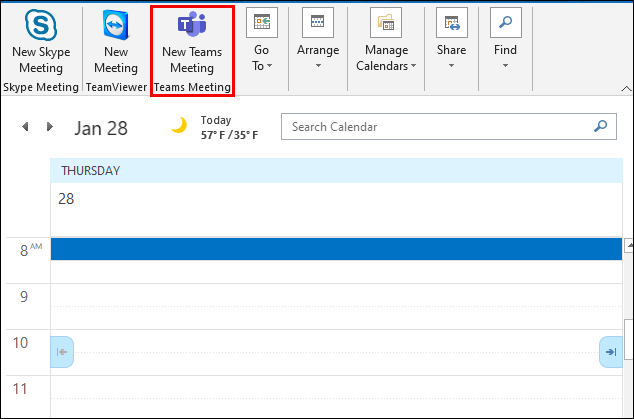مائیکرو سافٹ ٹیمیں کاروبار کے لئے ایک بہترین اور قابل اعتماد تعاون سافٹ ویئر ہے۔ یہ 2016 کے بعد سے آفس 365 کا حصہ رہا ہے ، اور تب سے ، اس کی مقبولیت میں صرف اضافہ ہوا ہے۔

بہت ساری کمپنیاں ریموٹ ورکنگ کے لئے اس پر انحصار کرنے کی ایک وجہ یہ ہے کہ میٹنگ کا شیڈول کتنا آسان ہے۔ آپ لنک بناکر اور پھر اسے کسی ایک شخص یا پوری ٹیم کے ساتھ اشتراک کرکے کرسکتے ہیں۔
اس مضمون میں اس بات پر تبادلہ خیال کیا جائے گا کہ ملاقات کے ل a لنک کیسے بنایا جائے اور اس کا اشتراک کیا جا and اور ٹیموں کے بارے میں عام طور پر پوچھے جانے والے کچھ سوالات کے جوابات دیئے جائیں۔
کسی پی سی پر مائیکرو سافٹ ٹیموں کے لئے میٹنگ لنک کیسے بنائیں
اگرچہ مائیکروسافٹ ٹیمیں ڈیسک ٹاپ اور موبائل دونوں آلات کے لئے دستیاب ہیں ، بہت سارے صارفین اپنے پی سی کو ترجیح دیتے ہیں کیونکہ وہ پہلے سے ہی اس پر کام کر رہے ہیں۔
اگر کسی فرد یا اس سے بھی کسی ٹیم کے ساتھ نئی ملاقات کا شیڈول بنانا آپ کی ذمہ داری ہے تو ، اس کے لئے کئی اقدامات کی ضرورت ہوگی۔ یہ کرنے کا طریقہ یہاں ہے:
- کے لئے مائیکرو سافٹ ٹیمیں کھولیں ڈیسک ٹاپ اور اپنے اکاؤنٹ میں سائن ان کریں۔
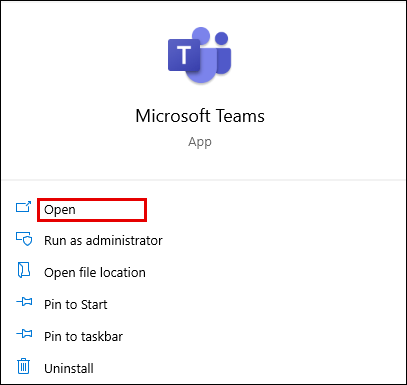
- ونڈو کے بائیں طرف کیلنڈر کے آئیکون پر کلک کریں۔
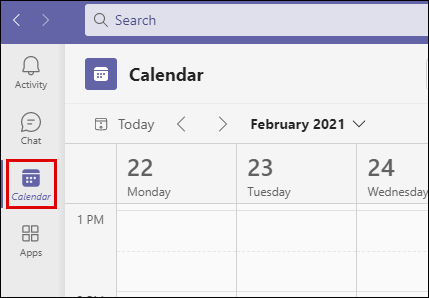
- اس کے بعد دائیں بائیں کونے میں نئی میٹنگ کا انتخاب کریں۔
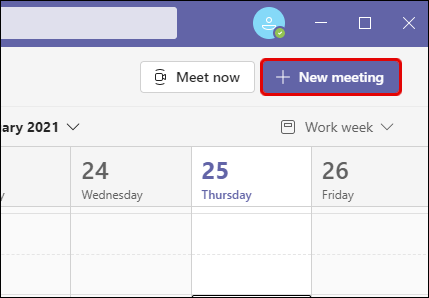
- جب نیا پاپ اپ پیج ظاہر ہوگا تو ، تمام متعلقہ معلومات درج کریں۔ میٹنگ کو نام دیں ، صحیح وقت بتائیں ، اور تمام شرکاء کی فہرست بنائیں۔
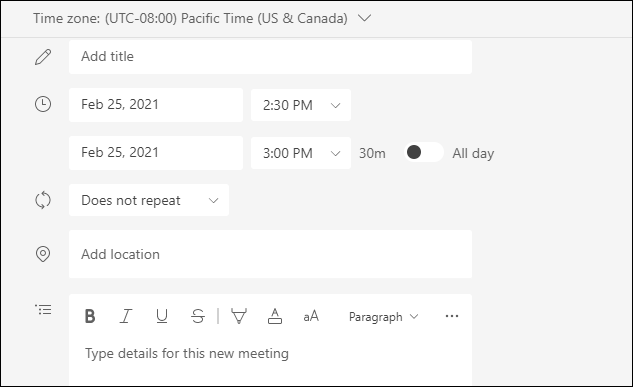
- تمام تفصیلات داخل کرنے کے بعد ، دائیں بائیں کونے میں محفوظ کریں پر کلک کریں۔
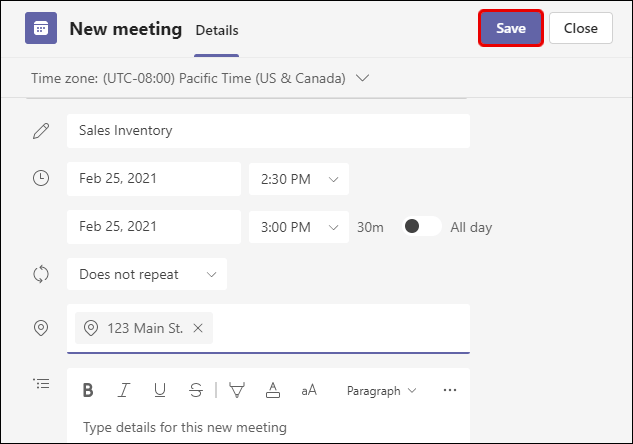
- جب میٹنگ بن جاتی ہے ، ٹیموں کے کیلنڈر پر دوبارہ جائیں۔ آپ نے ابھی طے شدہ میٹنگ کا انتخاب کریں۔
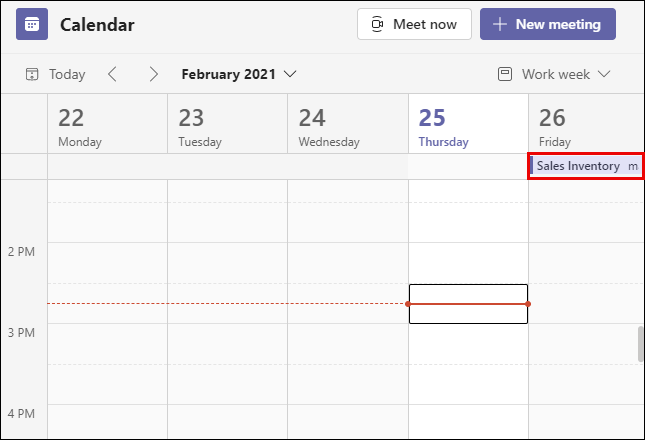
- میٹنگ کے تفصیلات ٹیب پر کلک کریں اور مائیکرو سافٹ ٹیموں کے اجلاس میں شامل ہونے کا آپشن تلاش کریں۔
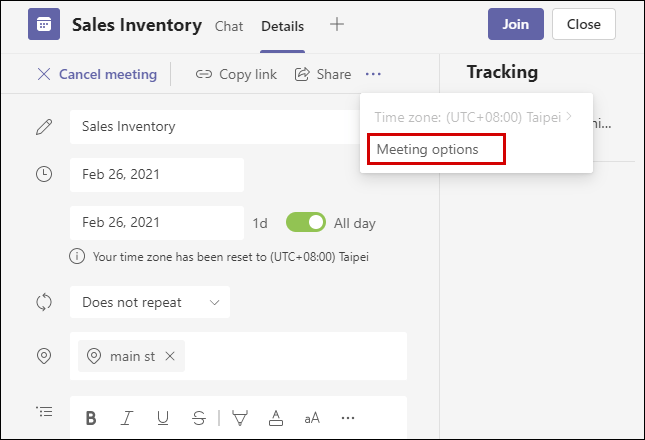
- اس اختیار پر کرسر کے ساتھ ہوور کریں اور پھر اس پر دائیں کلک کریں۔ آپ کو کاپی لنک یا اوپن لنک کو اختیارات نظر آئیں گے۔
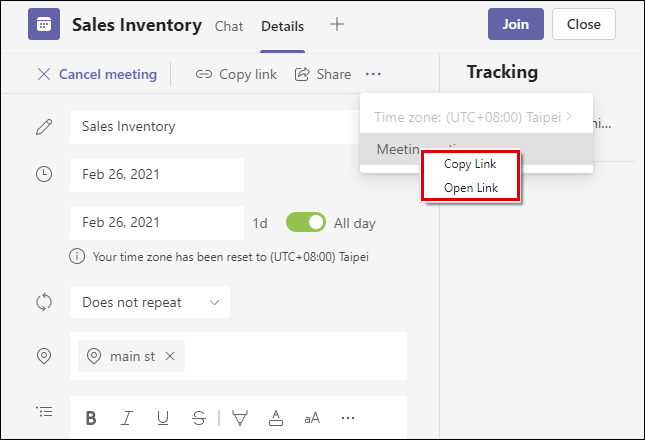
جب آپ میٹنگ کے لنک کو کاپی کرتے ہیں تو ، آپ اسے اپنے ای میل ، بلیک بورڈ پر چسپاں کرسکتے ہیں ، یا کسی دوسرے پلیٹ فارم کے ذریعے بھیج سکتے ہیں۔ جن لوگوں کو یہ موصول ہوگا ان کو شیڈول ٹیموں کی میٹنگ میں شامل ہونے کے لئے اس پر کلک کرنا ہوگا۔
آئی فون پر مائیکرو سافٹ ٹیموں کے لئے میٹنگ لنک کیسے بنایا جائے
ٹیموں کو کسی کام کی جگہ کے لئے ایک ورسٹائل پلیٹ فارم بنانے کا ایک طریقہ اس حقیقت سے ثابت ہوتا ہے کہ آپ کہیں سے بھی میٹنگ کو شیڈول یا شریک کرسکتے ہیں۔
کیک پر دوست بنانے کا طریقہ
جب تک کہ آپ کے پاس مستحکم انٹرنیٹ کنیکشن ہے۔ اس کا مطلب ہے کہ اگر آپ کی ٹیمیں ہیں آئی فون اور اب ایک میٹنگ بنانے کا وقت آگیا ہے ، یہاں آپ کو کرنے کی ضرورت ہے۔
- اپنے آئی فون پر ٹیمیں لانچ کریں اور اسکرین کے نیچے دیئے گئے کیلنڈر آئیکن پر ٹیپ کریں۔
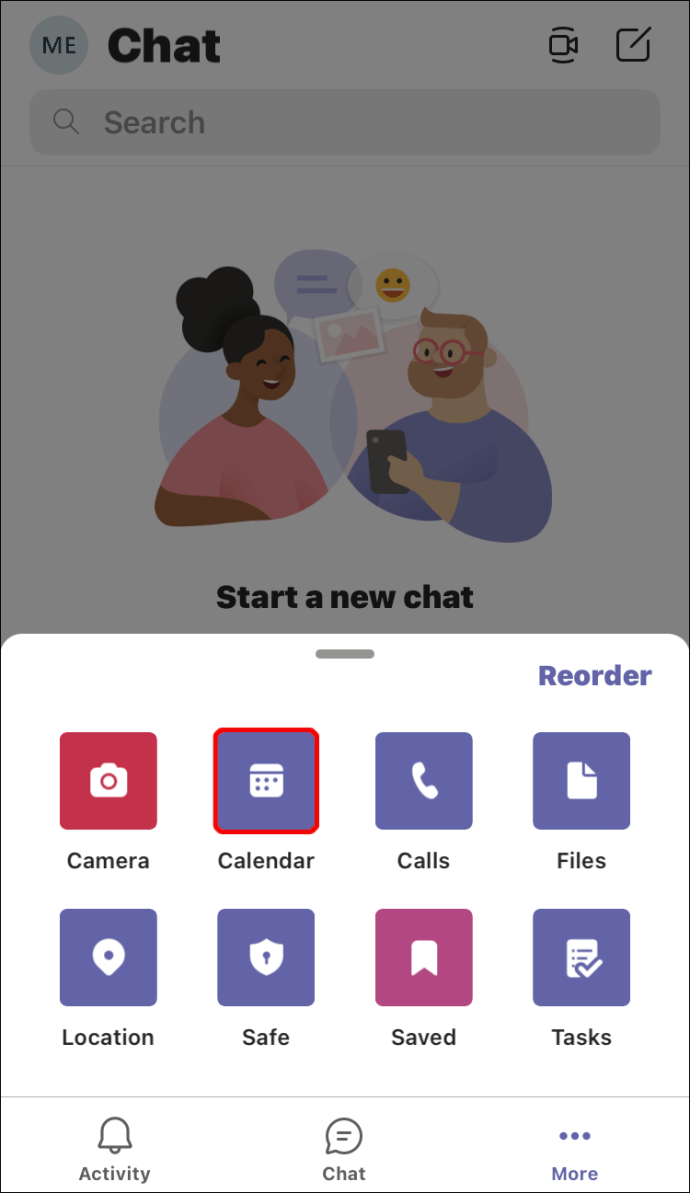
- پھر کیلنڈر کے آئیکن پر ٹیپ کریں جس میں سکرین کے اوپری دائیں کونے میں + پر مشتمل ہے۔
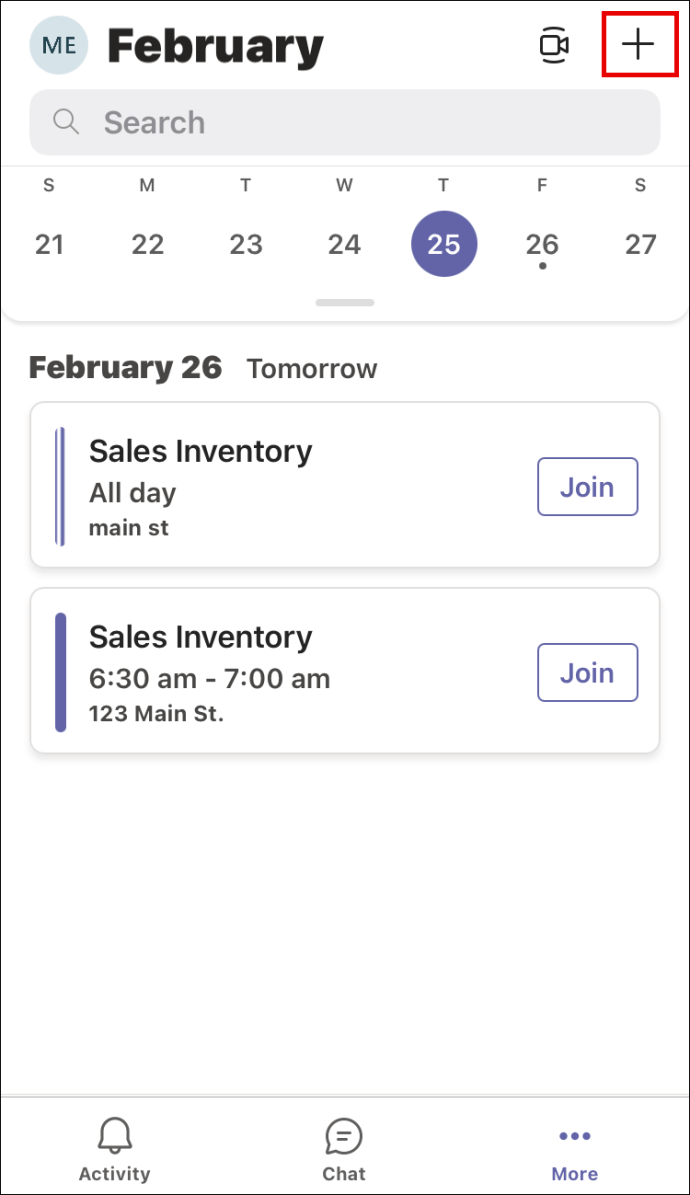
- اس سے ایک نئی میٹنگ پیدا ہوگی۔ ایک عنوان ، شرکاء شامل کریں ، ایک چینل شامل کریں اگر آپ کوئی استعمال کرتے ہیں تو ، اور وقت اور تاریخ طے کریں۔
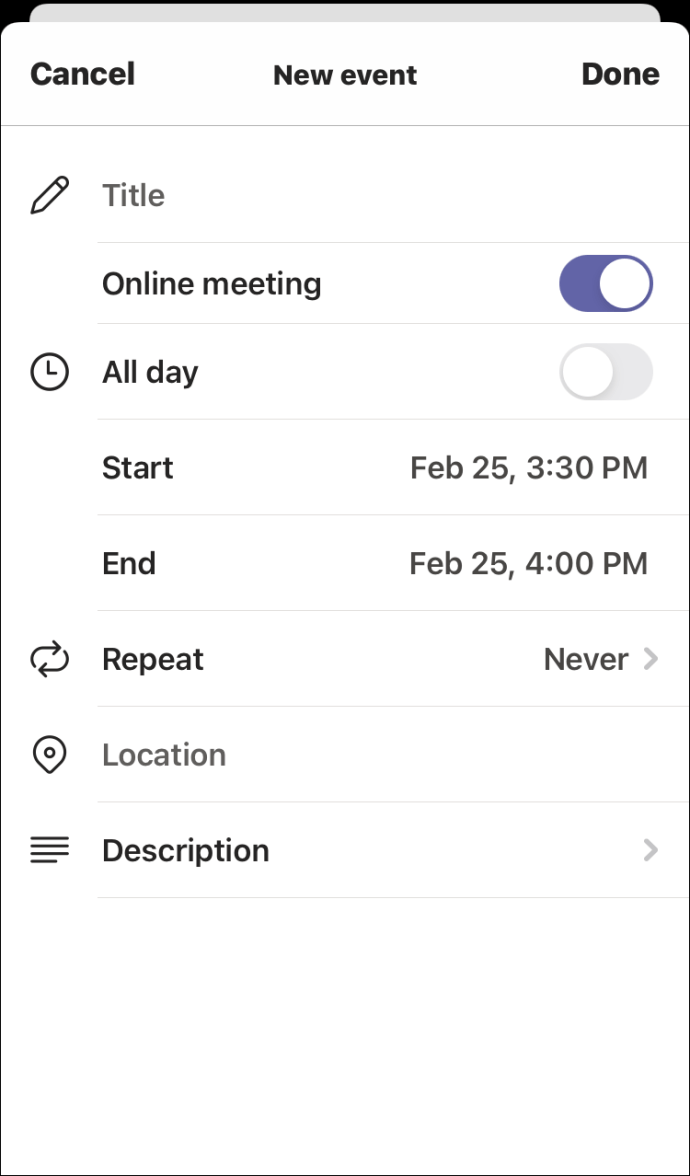
- اسکرین کے اوپری دائیں کونے میں کیا ہوا ٹیپ کریں۔
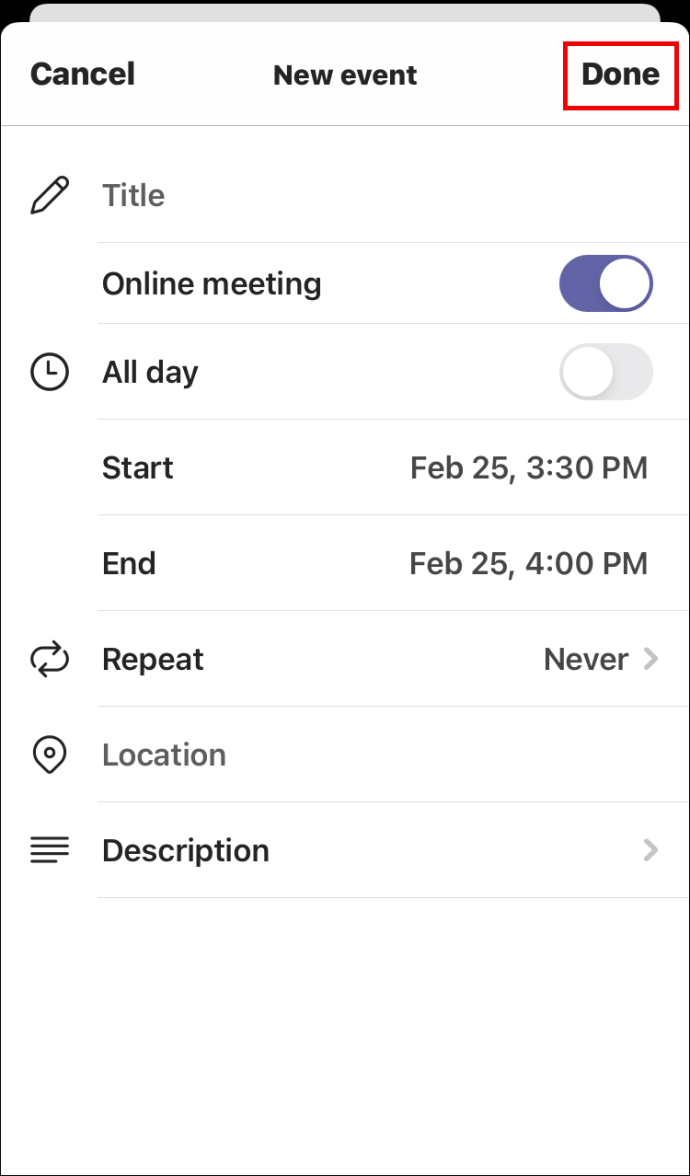
اس سے میٹنگ کامیابی کے ساتھ پیدا ہوگی۔ پھر آپ کو صرف کیلنڈر پر جانے کی ضرورت ہے اور میٹنگ میں جو آپ نے شیڈول کی ہے اس میں ٹیپ کریں۔ پھر میٹنگ کے ل a ایک لنک بنانے کے لئے ان اقدامات پر عمل کریں:
- جب آپ کیلنڈر سے طے شدہ میٹنگ پر ٹیپ کرتے ہیں تو ، تفصیلات کے ٹیب پر جائیں۔
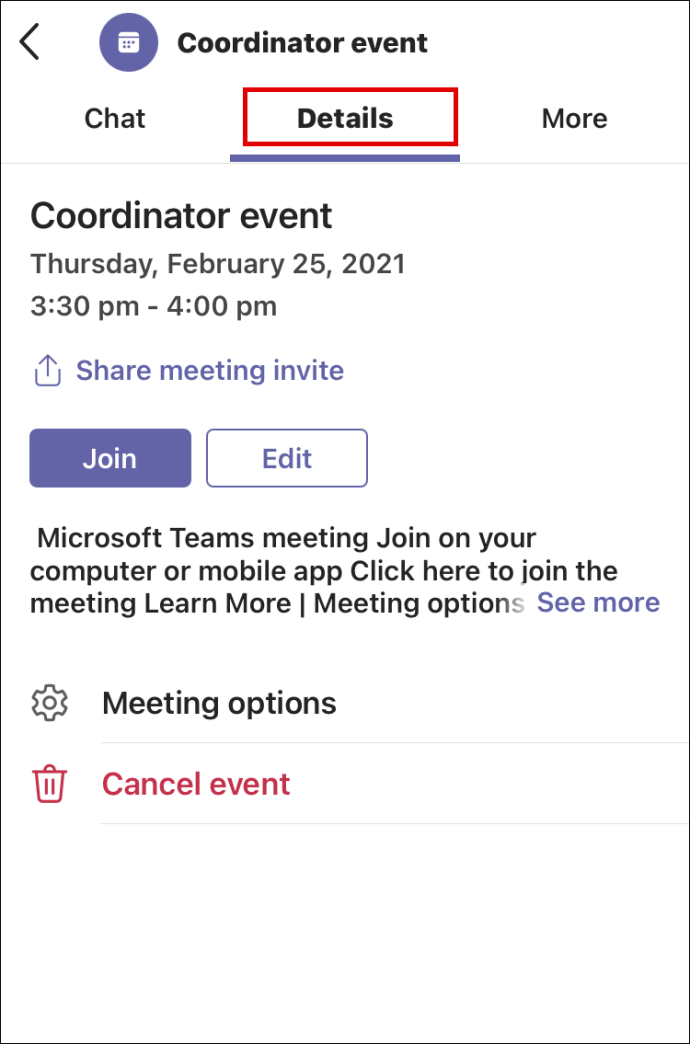
- میٹنگ کے عنوان اور وقت اور تاریخ کی تفصیلات کے تحت ، آپ شیئرنگ میٹنگ کو شیئرنگ آئیکن کے آگے دیکھ سکتے ہیں۔
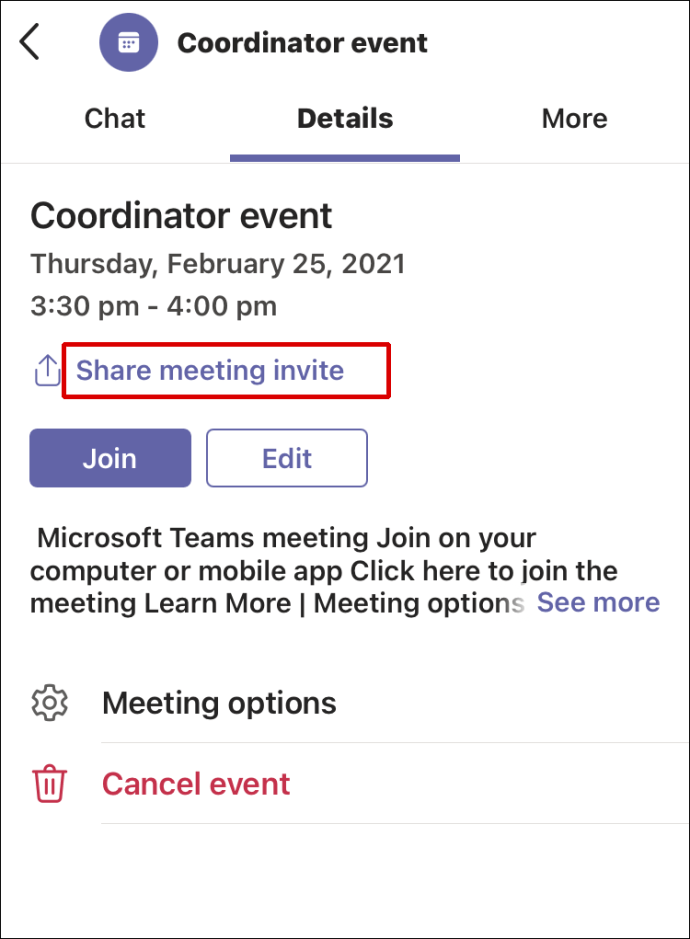
- جب آپ شیئرنگ کے آپشن پر ٹیپ کریں گے تو اسکرین کے نیچے ایک پاپ اپ ونڈو نظر آئے گی۔
- لنک بھیجنے کے لئے آپ جو ایپ استعمال کرنا چاہتے ہیں اسے منتخب کریں۔ یہ ای میل ، واٹس ایپ ، ٹیکسٹ میسج ، گوگل ڈرائیو ہوسکتا ہے ، یا اسے براہ راست ٹیموں میں کسی کو بھیجا جاسکتا ہے۔
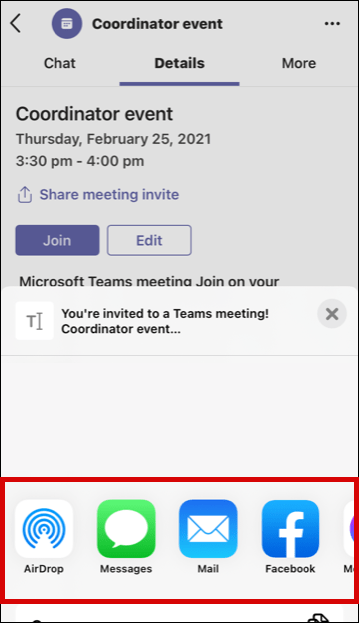
جب جس شخص کے ساتھ آپ نے لنک شیئر کیا ہے وہ اسے موصول ہوتا ہے ، تو انہیں صرف نل کرنا پڑے گا یا اس پر کلک کریں اور میٹنگ میں شامل ہوں۔
اینڈرائیڈ ڈیوائس پر مائیکرو سافٹ ٹیموں کے لئے میٹنگ لنک کیسے بنائیں
یہ نہ صرف یہ ہے کہ آئی فون اور آئی پیڈ استعمال کرنے والوں کو وہ جہاں بھی جاتے ہیں ٹیموں کو اپنے ساتھ رکھنے کا فائدہ حاصل کرتے ہیں۔ اگر آپ ایک ہیں انڈروئد صارف ، آپ ٹیمیں ڈاؤن لوڈ اور شیڈول بھی کرسکتے ہیں یا صرف کچھ نلکوں کے ساتھ میٹنگ میں شامل ہوسکتے ہیں۔
خوش قسمتی سے ، مائیکروسافٹ ٹیموں کا موبائل ایپ اینڈرائیڈ کے لئے بالکل ویسا ہی کام کرتا ہے جیسا کہ یہ iOS آلات پر ہوتا ہے۔ لہذا ، اگر آپ اینڈرائڈ صارف ہیں تو ، ان مراحل پر عمل کریں:
- اپنے اینڈرائڈ ڈیوائس پر مائیکرو سافٹ ٹیمیں کھولیں اور اسکرین کے نیچے کیلنڈر پر ٹیپ کریں۔
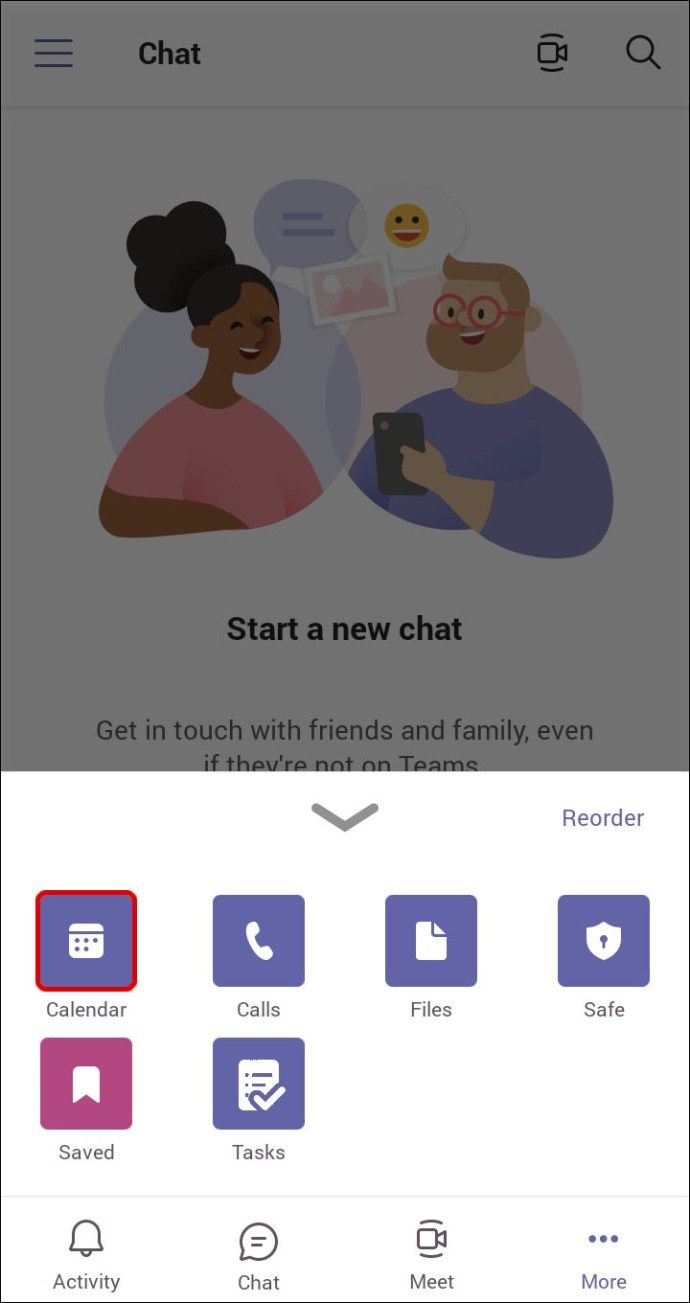
- اب ، + علامت کے ساتھ کیلنڈر کے آئیکن پر ٹیپ کریں۔
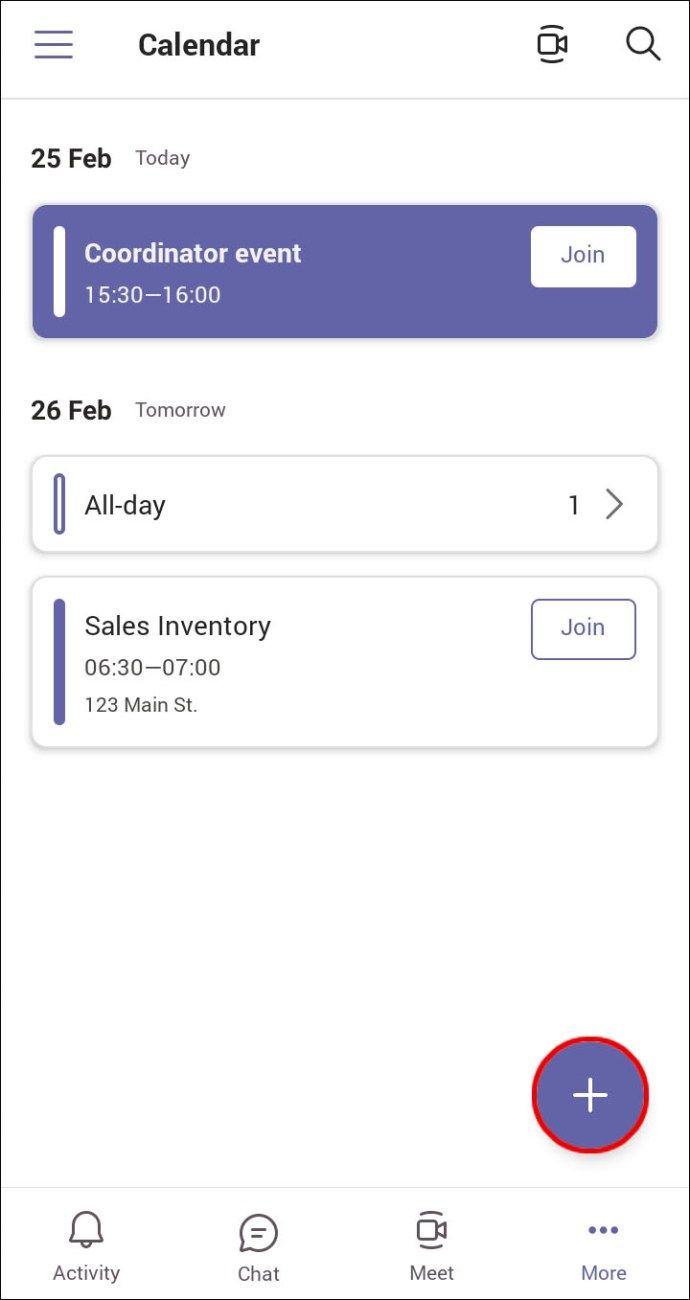
- اب آپ نے ایک نئی میٹنگ تشکیل دی ہے۔ اجلاس کو نام دینے ، شرکاء کو شامل کرنے ، جس چینل کو آپ استعمال کر رہے ہو اسے آگے بڑھیں ، اور وقت اور تاریخ کو صحیح طریقے سے طے کرنا یقینی بنائیں۔
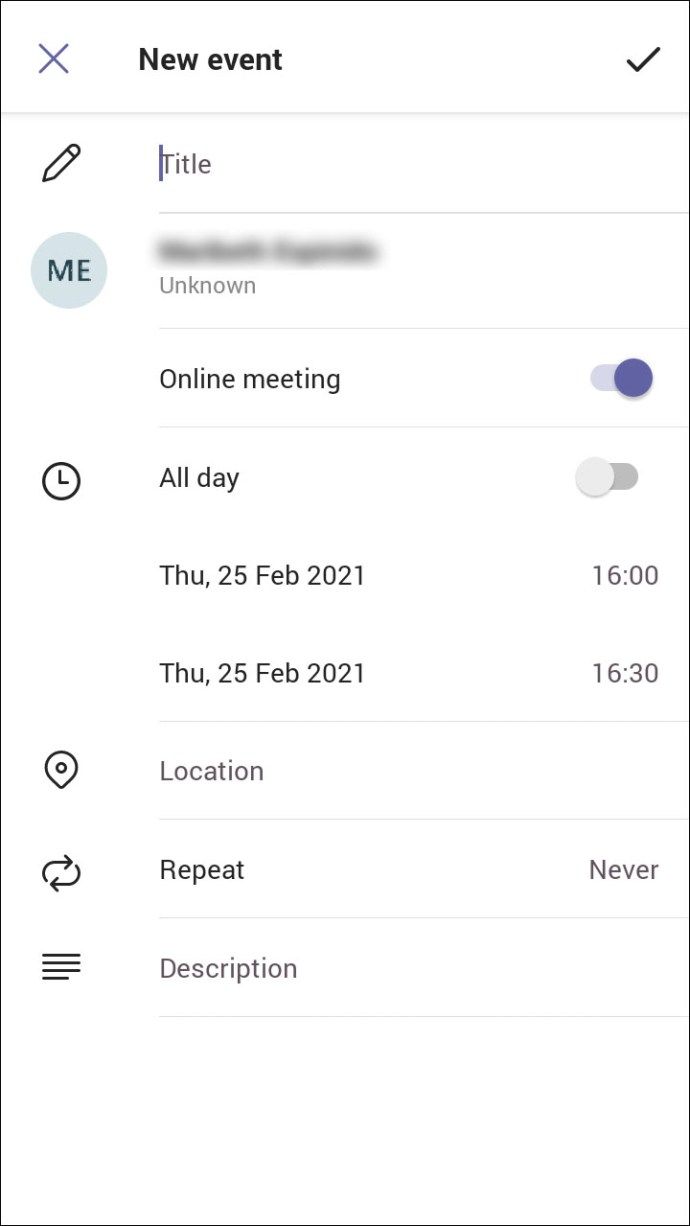
- اسکرین کے اوپری حصے پر چیک مارک پر ٹیپ کریں۔
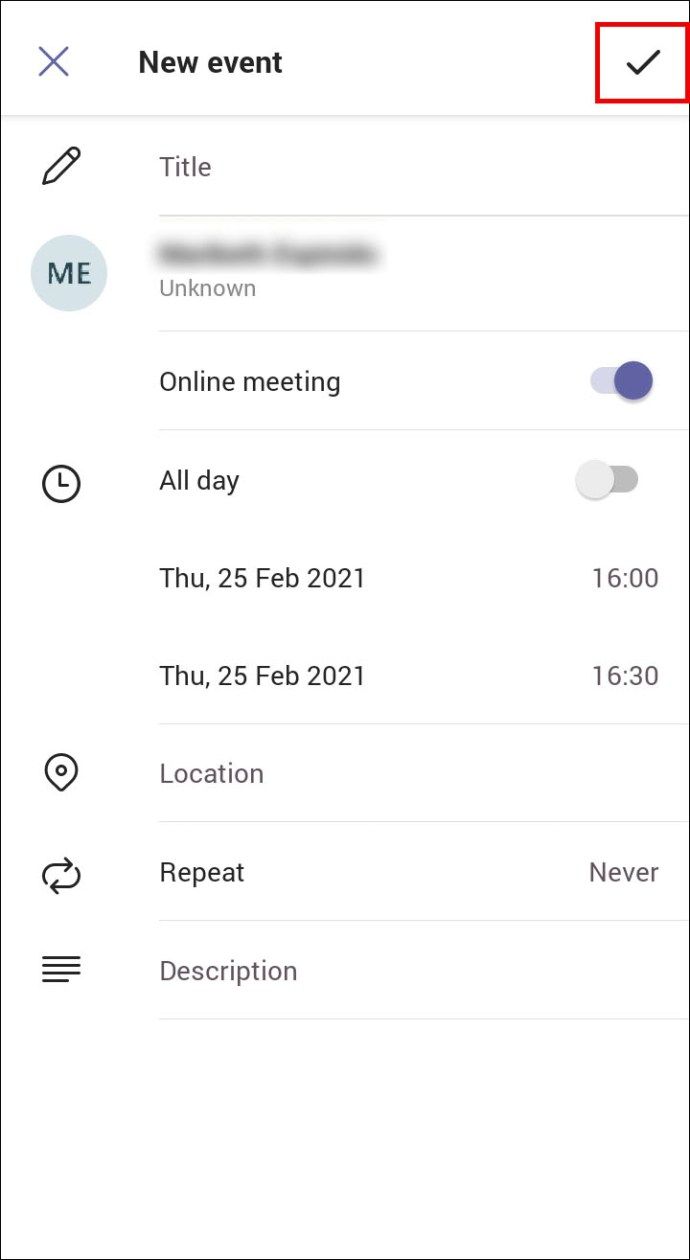
جب میٹنگ بن جاتی ہے ، اب وقت آگیا ہے کہ آپ میٹنگ کا لنک حاصل کریں جو آپ دوسروں کے ساتھ بھی شیئر کرسکتے ہیں۔ یہاں کیا کرنا ہے:
- نئی طے شدہ میٹنگ پر ٹیپ کریں ، اور پھر تفصیلات والے ٹیب پر جائیں۔
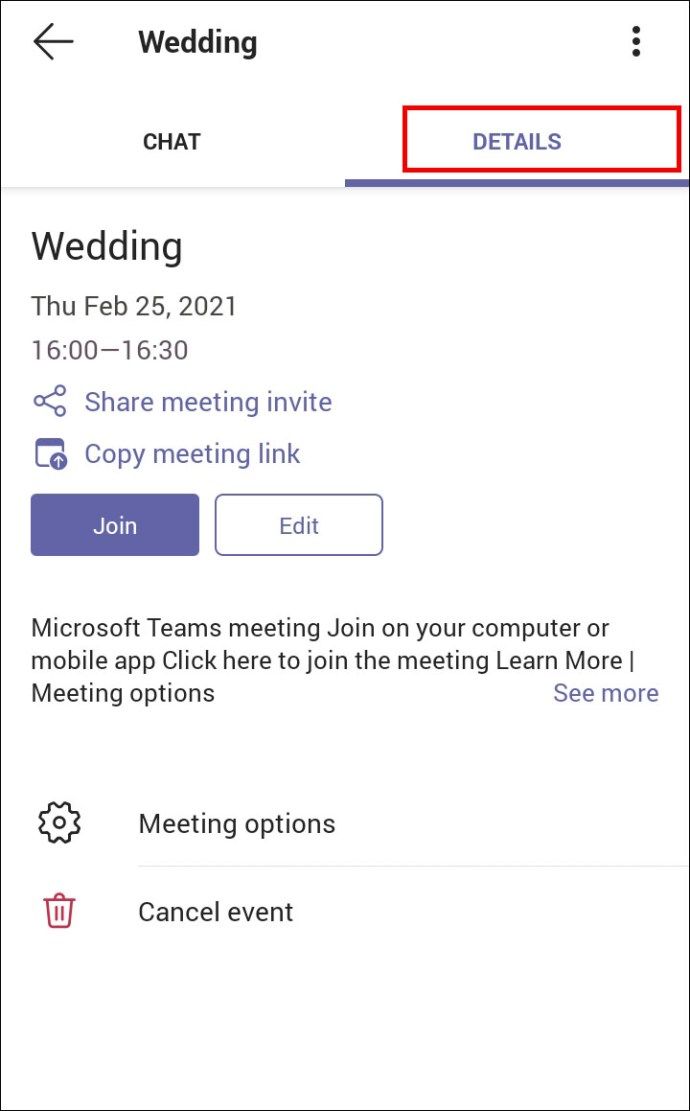
- میٹنگ کے عنوان اور شیڈولنگ کی تفصیلات کے تحت شیئر میٹنگ کی دعوت نامہ ڈھونڈیں۔
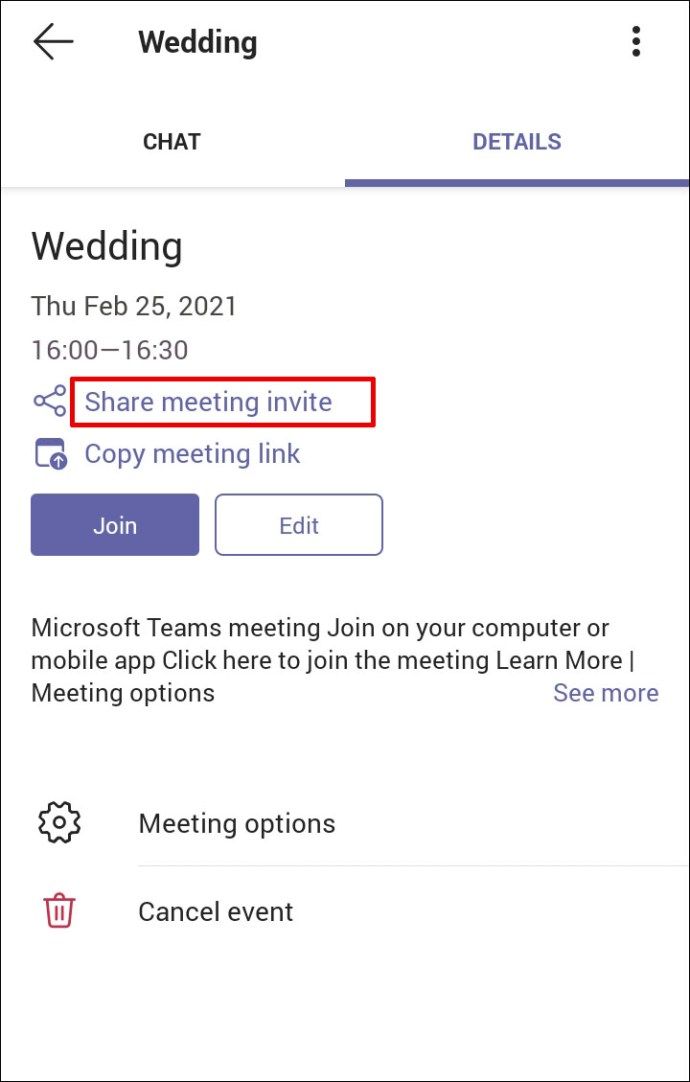
- شیئرنگ کے آپشن پر ٹیپ کریں اور پاپ اپ ونڈو سے منتخب کریں کہ آپ کس طرح میٹنگ کا لنک شیئر کرنا چاہتے ہیں۔
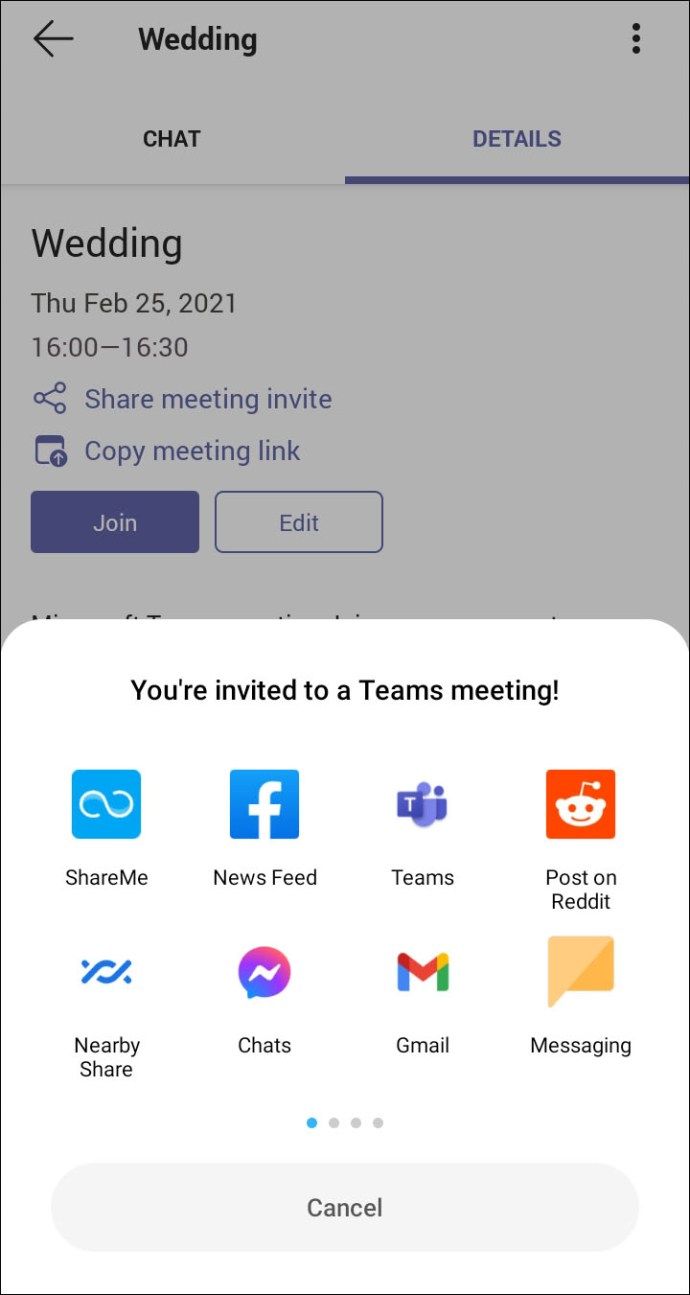
ٹیموں کے اجلاس میں شامل ہونے کے لئے وصول کنندہ کو لنک پر کلک کرنے کی ضرورت ہے۔
آؤٹ لک میں مائیکروسافٹ ٹیموں کے اجلاس کا لنک کیسے بنائیں
ٹیمیں آفس 365 کا ایک حصہ ہے ، لہذا ، اس میں کوئی تعجب کی بات نہیں ہے کہ یہ آؤٹ لک میں مربوط ہے۔ اور اگر آپ پہلے سے ہی آؤٹ لک کو کام کے ل using استعمال کر رہے ہیں ، تو آپ کو یہ جان کر خوشی ہوگی کہ آپ میٹنگ تشکیل دے سکتے ہیں اور آؤٹ لک کے توسط سے بھی ایک لنک بھیج سکتے ہیں۔ پہلے ، آپ کو یہ یقینی بنانا ہوگا کہ آپ کے پاس آؤٹ لک کا جدید ترین ورژن ہے۔ پھر ان اقدامات پر عمل کریں:
- اپنا آؤٹ لک ڈیسک ٹاپ کلائنٹ کھولیں۔
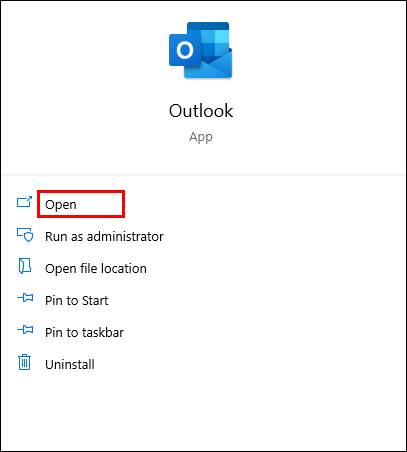
- کیلنڈر پر ، اس وقت کا انتخاب کریں جب آپ میٹنگ کو شیڈول کرنا چاہتے ہو۔
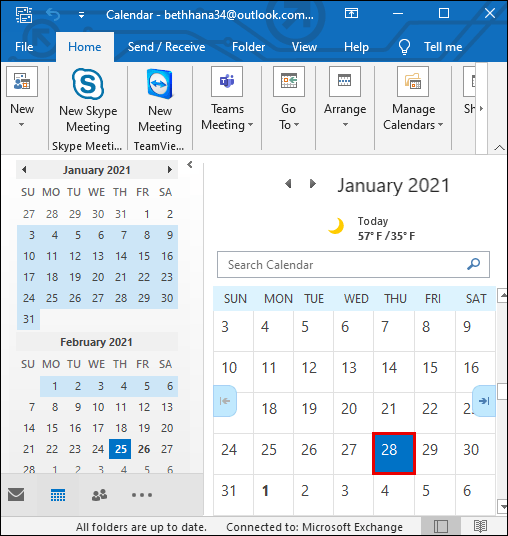
- جب نئی تقرری ونڈو کھلتی ہے تو ، ونڈو کے اوپری حصے میں ٹول بار سے ٹیمز میٹنگ پر کلک کریں۔
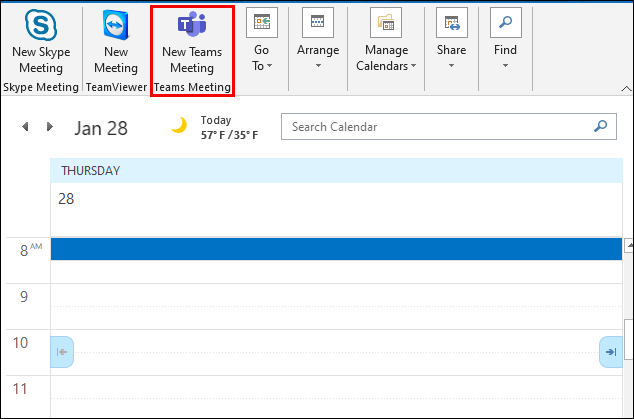
- نام ، شرکا سمیت میٹنگ کی تمام تفصیلات شامل کریں ، یا اگر ضروری ہو تو وقت تبدیل کریں۔
- یہ یقینی بنائیں کہ مقام کے تحت ، مائیکروسافٹ ٹیموں کی میٹنگ ہے۔
- آپ میسج کی باڈی میں ٹیکسٹ بھی شامل کرسکتے ہیں۔
- ای میل بھیجنے کے لئے بائیں طرف کے سب سے اوپر کونے والے ارسال پر کلک کریں جس میں میٹنگ کی دعوت ہوگی۔
لیکن ہوسکتا ہے کہ آپ آؤٹ لک کے لنک کے ساتھ ایک ای میل بھیجنا چاہتے ہو اور خود بخود تیار کردہ لنک کو کاپی کرنے کی ضرورت ہو۔ اگر ایسا ہے تو ، بھیجنے پر کلک کرنے کے بجائے ، نیچے اسکرول کریں اور مائیکرو سافٹ ٹیموں کے اجلاس میں شامل ہونے کا آپشن تلاش کریں۔
پھر اس پر دائیں کلک کریں اور کاپی ہائپر لنک کو منتخب کریں۔ پھر میٹنگ کے ل the لنک کو کسی اور ایپ میں پیسٹ کریں یا اگر آپ کو آگے بھیجنے کی ضرورت ہو تو بعد میں اسے محفوظ کریں۔
کروم پاس ورڈ کو بچانے کے لئے نہیں کہتا ہے
اضافی عمومی سوالنامہ
جب میں میٹنگ کا لنک بناتا ہوں تو کیا میں مستقبل کے لئے میٹنگ کا نظام الاوقات بنا سکتا ہوں؟
جب آپ ٹیم کا میٹنگ لنک بناتے ہیں تو ، یہ 60 دن تک دستیاب ہوگا۔ اگر ، اس وقت کے بعد ، کوئی بھی اسے استعمال نہیں کرتا ہے یا اسے اپ ڈیٹ کرتا ہے تو ، لنک ختم ہوجائے گا۔
اگر کوئی 59 ویں دن اسے استعمال کرتا ہے تو ، میعاد ختم ہونے کی تاریخ مزید 60 دنوں میں دوبارہ سیٹ ہوجائے گی۔ لہذا ، آپ مستقبل کے لئے کسی میٹنگ کا شیڈول کرسکتے ہیں اور وقت کو تبدیل کرسکتے ہیں اگر آپ کو ضرورت ہو تو ، لنک اس وقت تک فعال رہے گا جب تک کہ آپ کے پاس اس میعاد کا وقت مقرر نہیں ہوتا ہے۔
ٹیموں میں شامل ہونا ’ایک کلک سے ملاقات
مائیکروسافٹ ٹیمیں شاید پہلے کسی حد تک بھاری بھرکم پلیٹ فارم کی طرح نظر آسکتی ہیں ، لیکن جلد ہی آپ کو احساس ہوگا کہ یہ بدیہی ہے اور مائیکروسافٹ کی دیگر مصنوعات کے ساتھ مل کر کام کرنے کے لئے بہتر ہے۔ اگر آپ کسی ملاقات کو ای میل اور شیڈول کرنے کے لئے آؤٹ لک کا استعمال کرتے ہیں تو ، ٹیمیں قدرتی طور پر مل جاتی ہیں۔
اور یہاں تک کہ اگر آپ نہیں ہیں اور آپ کسی ملاقات میں شامل ہونے کے ل someone کسی لنک کو کچھ مراحل کے ساتھ بھیجنا چاہتے ہیں تو ، آپ میٹنگ کو تشکیل دینے ، لنک کو کاپی کرنے ، اور کسی کے ساتھ اس کا اشتراک کرنے کے اہل ہوں گے۔ اور آپ یہ کام کمپیوٹر اور موبائل دونوں آلہ پر کرسکتے ہیں۔
کیا آپ اپنے کمپیوٹر یا اسمارٹ فون پر ٹیمیں زیادہ استعمال کرتے ہیں؟ ہمیں ذیل میں تبصرے کے سیکشن میں بتائیں۔